Come verificare se il file ISO di Windows 10 è avviabile
Aggiornato 2023 di Marzo: Smetti di ricevere messaggi di errore e rallenta il tuo sistema con il nostro strumento di ottimizzazione. Scaricalo ora a - > questo link
- Scaricare e installare lo strumento di riparazione qui.
- Lascia che scansioni il tuo computer.
- Lo strumento sarà quindi ripara il tuo computer.
Quindi, hai creato un disco DVD di Windows 10/8/7 avviabile masterizzando il file ISO che hai scaricato solo per scoprire che il DVD di Windows 10/8/7 non si avvia quando connesso a un PC anche dopo modifiche necessarie al BIOS / UEFI per l'avvio da DVD.
Ci sono molti strumenti là fuori per aiutarti a creare USB o DVD avviabili da un file ISO, ma ci sono pochissimi strumenti là fuori che ti aiutano a determinare se l'ISO è avviabile o meno. Sebbene sia possibile testare il file ISO utilizzando il popolare software di virtualizzazione come VMware Player o VirtualBox, gli utenti inesperti che non hanno mai utilizzato questi software potrebbero trovarlo un po 'difficile.
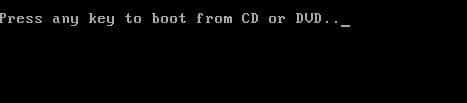
In questa guida, ti mostreremo come testare facilmente se la tua ISO di Windows 10/8/7 è avviabile con l'aiuto di due piccoli programmi.
Note importanti:
Ora è possibile prevenire i problemi del PC utilizzando questo strumento, come la protezione contro la perdita di file e il malware. Inoltre, è un ottimo modo per ottimizzare il computer per ottenere le massime prestazioni. Il programma risolve gli errori comuni che potrebbero verificarsi sui sistemi Windows con facilità - non c'è bisogno di ore di risoluzione dei problemi quando si ha la soluzione perfetta a portata di mano:
- Passo 1: Scarica PC Repair & Optimizer Tool (Windows 11, 10, 8, 7, XP, Vista - Certificato Microsoft Gold).
- Passaggio 2: Cliccate su "Start Scan" per trovare i problemi del registro di Windows che potrebbero causare problemi al PC.
- Passaggio 3: Fare clic su "Ripara tutto" per risolvere tutti i problemi.
<” Metodo 1 di 3
Prova l'ISO avviabile utilizzando MobaLiveCD gratuito
Passaggio 1: vai a questa pagina e scarica il software MobaLiveCD. La dimensione del download di MobaLiveCD è di soli 1,2 MB ed è compatibile con tutte le versioni recenti di Windows.
Passaggio 2: MobaLiveCD è uno strumento portatile, il che significa che non è necessario installarlo e puoi eseguire l'eseguibile scaricato per avviare il programma.
Passaggio 3: fai clic con il pulsante destro del mouse sull'eseguibile MobaLiveCD scaricato e fai clic su Esegui come amministratore per avviare lo strumento con diritti di amministratore. Fare clic sul pulsante Sì quando viene visualizzato il prompt UAC. Una volta avviata l'applicazione, fai clic sul pulsante Esegui LiveCD accanto all'opzione Avvia direttamente un file immagine ISO del CD-ROM per individuare il file immagine ISO di Windows 7/8 / 8.1 che desideri testare.
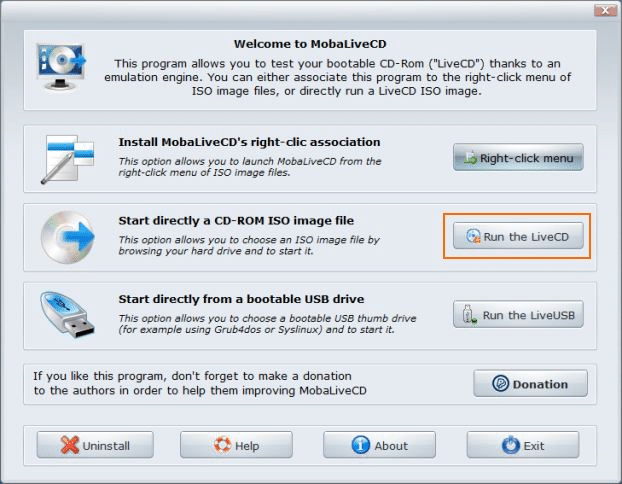
Sfoglia il file ISO, selezionalo e fai clic sul pulsante Apri. Fare clic sul pulsante No quando viene visualizzata la seguente finestra di dialogo:
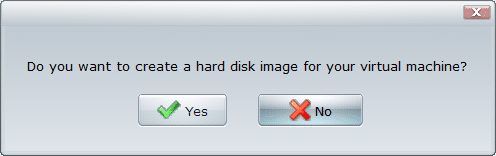
Se la ISO non è danneggiata ed è avviabile, verrà avviata una finestra di QEMU con Premi un tasto qualsiasi per avviare da CD / DVD e l'installazione di Windows dovrebbe avviarsi premendo un tasto.
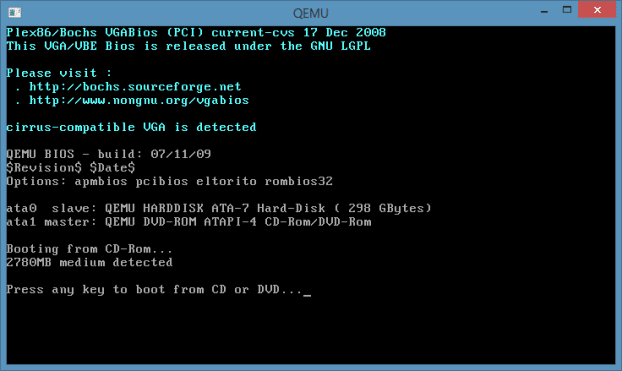
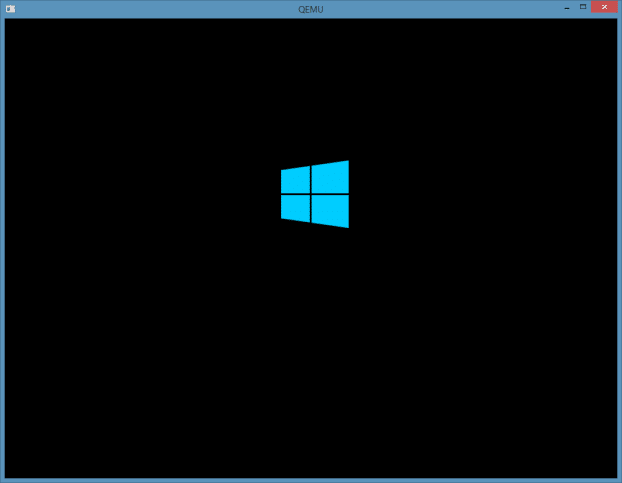
Questo è tutto. Buona fortuna!
NOTA 1: se ricevi l'errore 'Impossibile copiare il file kqemu.sys', è perché non hai avviato il programma come amministratore.
NOTA 2: puoi utilizzare questo MobaLiveCD per verificare se anche un USB è avviabile. Quando l'applicazione è in esecuzione, fai clic sul terzo pulsante intitolato Esegui LiveUSB, seleziona l'unità USB di Windows avviabile, quindi fai clic sul pulsante OK per testare l'unità USB.
<” Metodo 2 di 3
Prova il file ISO utilizzando il software MagicISO
Passaggio 1: scarica il software MagicISO da qui e installa lo stesso. Nota che MagicISO è un software a pagamento ma la copia di prova va benissimo per testare il file ISO.
Passaggio 2: avvia il software MagicISO. Fare clic sul menu File, fare clic su Apri e individuare il file ISO di Windows e fare clic sul pulsante Apri.
Passaggio 3: una volta caricato il file ISO, dovresti vedere la voce Avviabile nella barra degli strumenti di MagicISO se l'ISO è avviabile (vedi immagine).
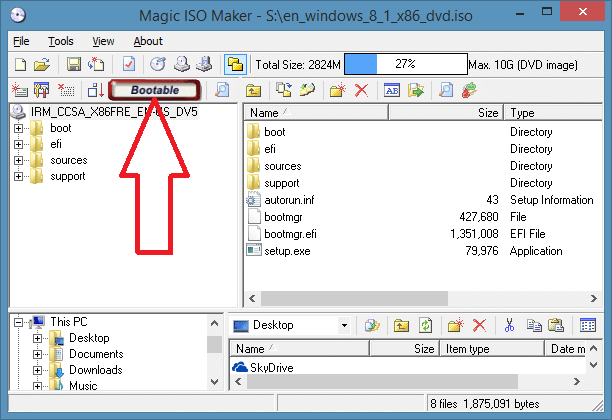
Ecco fatto! Strumenti come Image Master (gratuito) e PowerISO (a pagamento) possono essere utilizzati anche per determinare se un file ISO è avviabile senza dover masterizzare l'immagine ISO.
Metodo 3 di 3
Usa QEMU Simple Boot per testare ISO avviabile
Esiste un software gratuito chiamato QEMU Simple Boot che consente anche di verificare se un file immagine ISO è avviabile o meno. Come altri programmi menzionati qui, anche QEMU Simple Boot è facile da usare.
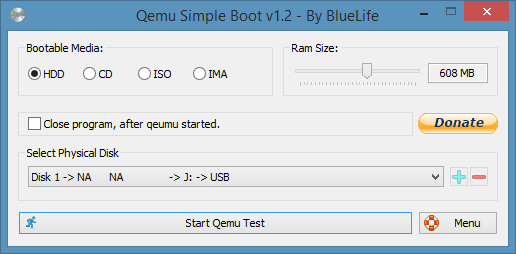
Scarica QEMU Simple Boot

